Tester l’application Web-reports
Tester l’application
Les applications Web Reports se testent en général :
• D’abord en simulation depuis Web Reports pendant la phase de création de l’application.
• Ensuite en déployant l’application sur un serveur de test. Cela peut être votre propre ordinateur muni du logiciel IIS.
• Enfin un dernier contrôle est effectuée en testant l’application après son déploiement sur le serveur de production.
Si vous déployez des zips vers SurveyManager nous conseillons d’installer également la même version de SurveyManager sur le serveur de test.
Lancer la simulation dans le navigateur
Après lancement de la simulation la première page de l’application est affichée. Il s’agit en général de la page de login.
Nous vous conseillons de cliquer alors sur le bouton Internet Explorer de la barre d’outils (module Simulation). Cela lance la simulation dans le navigateur internet par défaut de votre ordinateur.
La simulation est plus fidèle si elle est lancée dans un navigateur internet.
Pour simuler l’application dans d’autres navigateurs internet il suffit de copier-coller l’adresse http de l’application affichée dans la barre d’adresse du navigateur.
Pensez à bien fermer tous les navigateurs lorsque vous quittez la simulation.
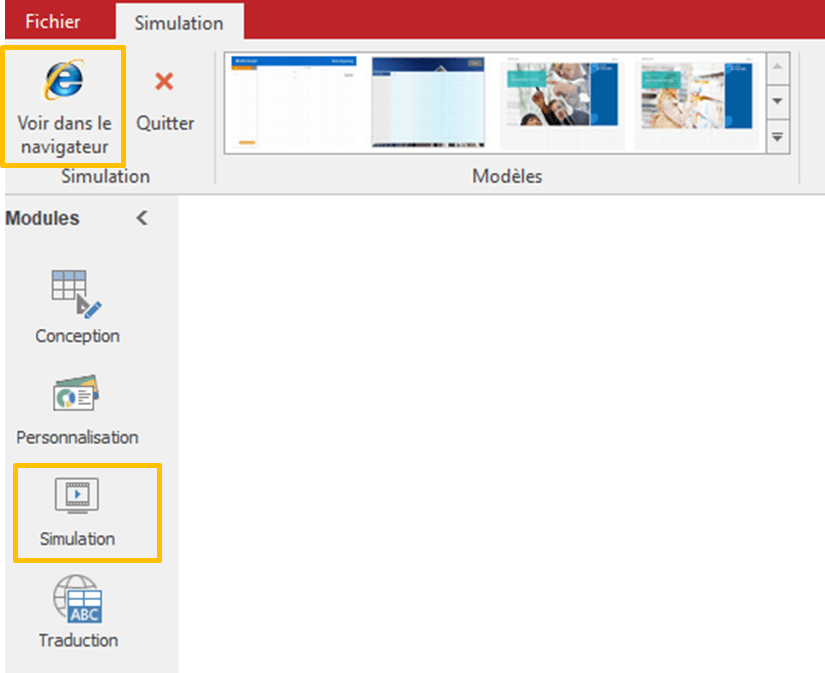
Déployer et tester l’application localement
Votre ordinateur doit être installé avec les fonctions Web dont IIS. IIS est le logiciel de Windows qui gère le fonctionnement en mode internet d’un programme, ici Web Reports.
Le paramétrage de IIS est le même que celui du serveur Internet : droits en lecture, écriture et modification d’une part, autorisation de fonctionnement des scripts d’autre part.
Les questionnaires sont généralement déployés dans un sous-dossier du dossier C:\inetpub\scripts\ de l’ordinateur.
Le questionnaire se lance dans le navigateur en saisissant d’abord le nom de l’ordinateur puis le nom du sous-dossier, sans mentionner les dossiers inetpub ni scripts.
Ainsi si l’ordinateur se nomme POSTEWBR et que l’application est déployée dans C:\inetpub\scripts\testappli01\ il faudra saisir dans le navigateur l’adresse : http://POSTEWBR/testappli01/webreports.dll pour lancer l’application.
Quand vous mettez à jour l’application dans le même dossier il faut parfois d’abord recycler IIS, voire le redémarrer, pour que les modifications soient prises en compte.
Il faut utiliser pour cela la console IIS en passant au choix par le panneaux de configuration de Windows ou en se créant un raccourcis vers le fichier C:\Windows\system32\inetsrv\InetMgr.exe (pratique pour un usage fréquent).